Apache httpd : Kerberos 認証2024/01/31 |
|
ある特定のページに対してアクセス制限をかけ、認証には Windows Active Directory のユーザーを利用します。
ローカルネットワーク内に Windows Active Directory Domain Service が稼働していることが前提です。
|
|||||||||||
| [1] | |||||||||||
| [2] | 例として [/usr/local/www/apache24/data/auth-kerberos] ディレクトリ配下を認証対象として設定します。 |
|
root@www:~ #
pkg install -y ap24-mod_auth_kerb2 krb5
root@www:~ #
vi /etc/krb5.conf # 新規作成
[libdefaults]
default_realm = SRV.WORLD
[realms]
SRV.WORLD = {
kdc = fd3s.srv.world
admin_server = fd3s.srv.world
}
root@www:~ #
vi /usr/local/etc/apache24/Includes/auth-kerberos.conf # 新規作成
<Directory /usr/local/www/apache24/data/auth-kerberos>
SSLRequireSSL
AuthType Kerberos
AuthName "Kerberos Authntication"
KrbAuthRealms SRV.WORLD
KrbMethodNegotiate Off
KrbSaveCredentials Off
KrbVerifyKDC Off
Require valid-user
</Directory>
root@www:~ #
vi /usr/local/etc/apache24/httpd.conf # 184行目 : コメント解除 LoadModule auth_kerb_module libexec/apache24/mod_auth_kerb.so
root@www:~ #
service apache24 reload
# テストページ作成
root@www:~ #
mkdir /usr/local/www/apache24/data/auth-kerberos root@www:~ # vi /usr/local/www/apache24/data/auth-kerberos/index.html <html> <body> <div style="width: 100%; font-size: 40px; font-weight: bold; text-align: center;"> Test Page for Kerberos Auth </div> </body> </html> |
| [3] | 任意のクライアントコンピューターで Web ブラウザーを起動し、作成したテストページにアクセスします。すると設定通り認証を求められるので、Active Directory に登録してあるユーザーで認証します。 |
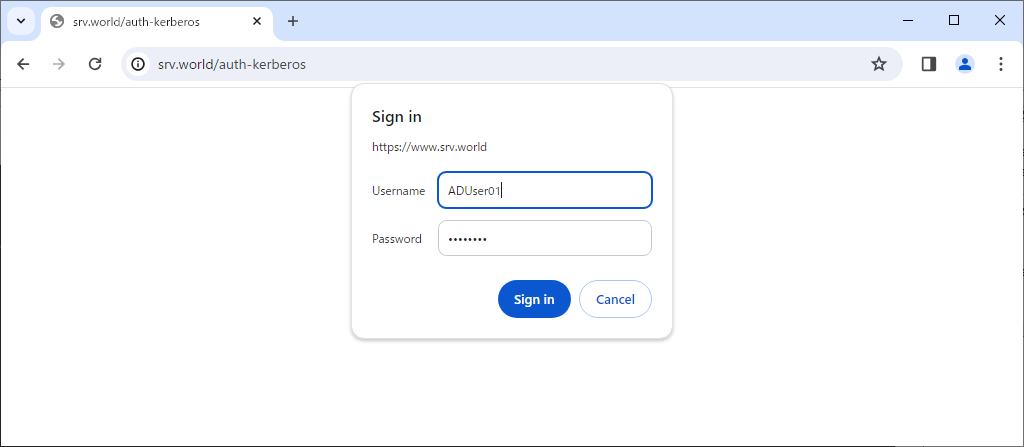
|
| [4] | 認証が成功してテストページにアクセスできれば OK です。 |
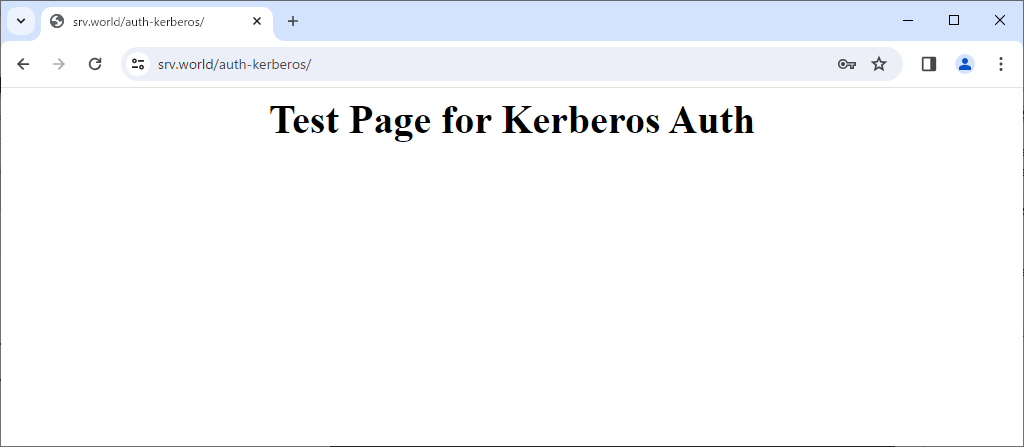
|
関連コンテンツ